- Klicken Sie auf das Profilsymbol rechts oben neben den drei Punkten und wählen Sie “Autofill und Passwörter”.
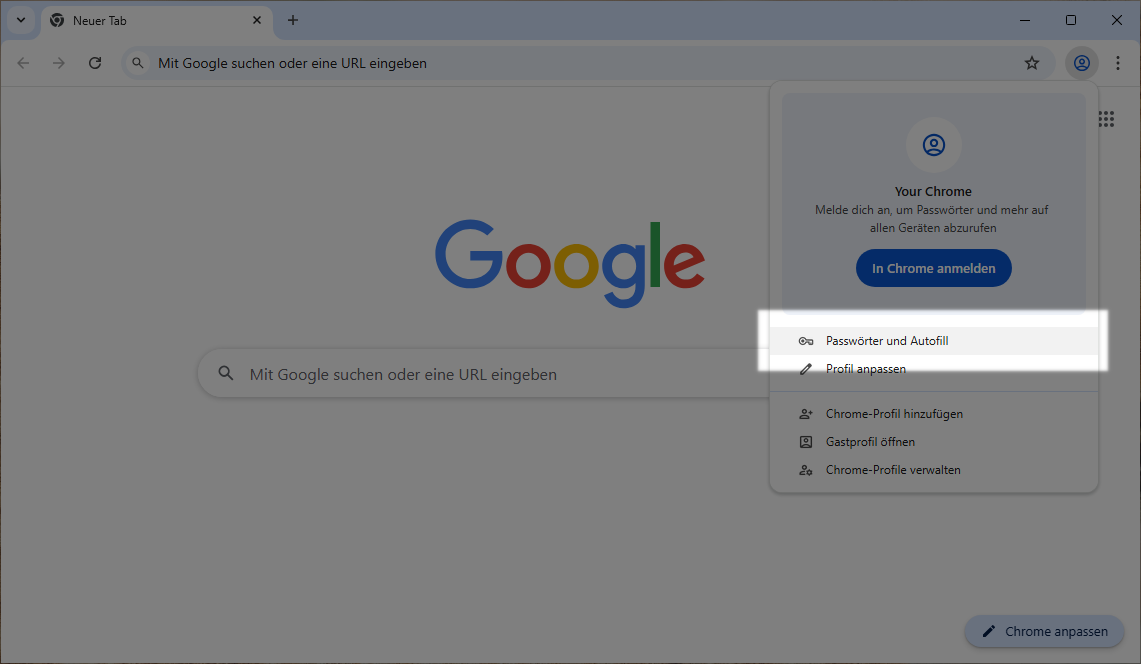
- Klicken Sie dann auf “Google Passwortmanager”.
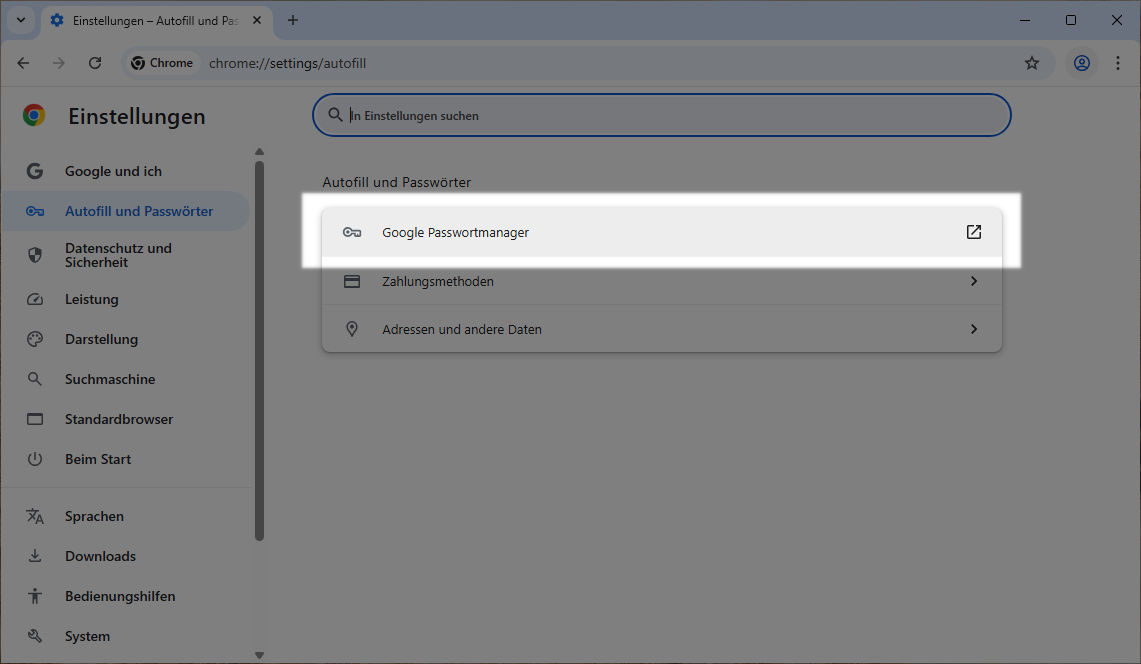
- Im Passwortmanager, wählen Sie den Punkt “Einstellungen”.
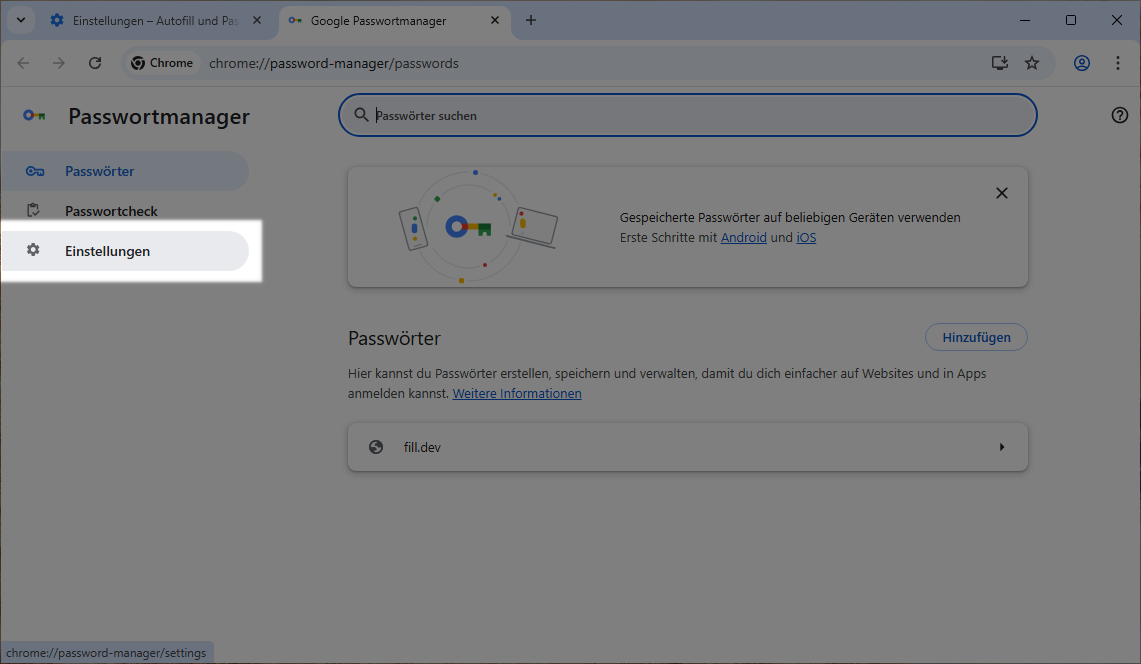
- Unter “Passwörter exportieren”, klicken Sie auf “Datei herunterladen”.
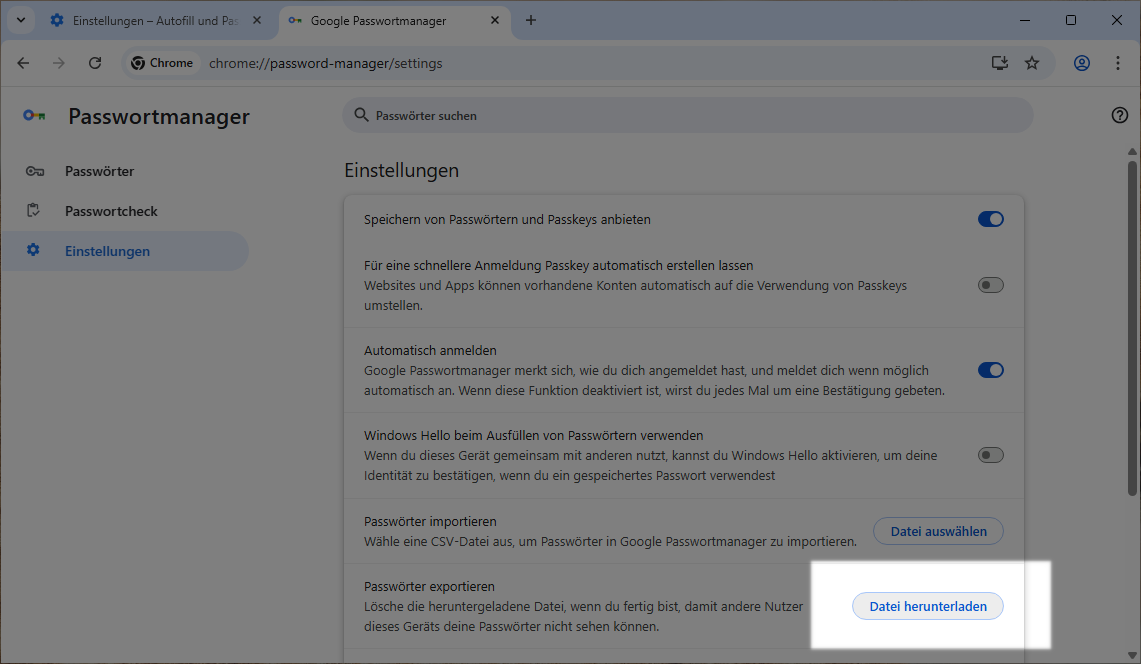
- Öffnen Sie https://heylogin.app/settings/import/chrome und ziehen Sie die Datei in den markierten Bereich.
Wenn Sie Probleme beim Import haben, kontaktieren Sie bitte unseren Support.
